
Q1-Q10: Perguntas frequentes relacionadas à instalação
Q11-Q17: Perguntas frequentes relacionadas a recursos
P18-Q28: Perguntas frequentes relacionadas à atualização e desinstalação
1. O KidsGuard Pro for Android é seguro de usar?
Este aplicativo rastreador de telefone é 100% livre de vírus, e todos os dados do usuário são criptografados e protegidos. Assim, você pode usá-lo com segurança sem vazamento de dados.
2. Preciso fazer root no dispositivo alvo primeiro?
Não, não há necessidade de fazer root no dispositivo alvo antes de usar este aplicativo de monitoramento de telefone.
3. O que é necessário para usar o KidsGuard Pro for Android?
(1) É necessário acesso físico único ao dispositivo alvo para instalar o KidsGuard Pro for Android.
(2) Você precisa comprar uma licença para ativar o serviço completo.
(3) O dispositivo Android alvo deve ter conexão com a Internet para carregar dados.
4. Como funciona o KidsGuard Pro for Android?
O KidsGuard Pro for Android coleta os dados instalando um programa host no telefone de destino e carrega os dados para sua conta, que você pode monitorar remotamente no painel on-line.
5. O KidsGuard Pro for Android é indetectável?
Sim. O ícone do aplicativo desaparecerá no dispositivo Android monitorado após o processo de instalação, e o KidsGuard Pro for Android também será renomeado no telefone, tornando o alvo difícil de encontrar e excluí-lo. Quanto ao Android 10, o ícone do aplicativo será substituído por outro ícone, o que só fará os usuários pensarem que é o software padrão do sistema.
6. O KidsGuard Pro for Android consome muita energia da bateria no dispositivo monitorado?
KidsGuard Pro for Android adota tecnologia avançada, por isso não consome muita energia da bateria.
7. O KidsGuard Pro for Android é compatível com o dispositivo que quero monitorar?
KidsGuard Pro for Android é compatível com todos os principais telefones e tablets com Android 13 para Android 7, incluindo Huawei, Samsung, Google, LG e Xiaomi.
8. Eu uso iPhone e o alvo usa o telefone Android, ainda posso monitorá-lo?
Sim, se o alvo usa dispositivo Android, você pode instalar o KidsGuard Pro for Android nesse telefone e, em seguida, monitorar suas atividades on-line secretamente no seu iPhone.
9. Posso monitorar o telefone Android alvo pelo número de telefone ou IMEI?
Não, você precisa instalar o KidsGuard Pro for Android no dispositivo de destino e, em seguida, iniciar o monitoramento.
10. Posso instalar o KidsGuard for Android remotamente?
Tenho medo de que você precise ter acesso físico único ao dispositivo alvo para instalar o aplicativo de monitoramento Android.
11. Quais são as principais características do KidsGuard Pro for Android?
(1) Verifique contatos, mensagens de texto, fotos, vídeos, histórico do navegador e aplicativos instalados no dispositivo alvo.
(2) Rastreie a localização GPS precisa do Android alvo em tempo real.
(3) Monitore mensagens de aplicativos de mídia social populares, incluindo fotos compartilhadas, emojis e adesivos.
(4) Tire fotos remotamente e grave todas as chamadas telefônicas feitas no dispositivo Android alvo.
Experimente a demonstração gratuita se quiser experimentar todos os recursos.
12. Posso acompanhar a localização do celular em tempo real?
Sim, você pode rastrear a localização atual e o histórico de localização do destino. Se as informações de localização não forem atualizadas, você pode clicar no botão 'Sincronizar' próximo ao 'Local' para sincronizar os dados mais recentes.
13. Quanto tempo leva para que os dados atualizados sejam exibidos no painel de controle on-line?
A oportunidade para o KidsGuard Pro carregar dados depende do tamanho dos arquivos no dispositivo Android de destino. Basicamente, leva de 5 a 10 minutos para exibir os dados gravados no painel de controle on-line.
14. E se os dados não forem atualizados?
Por favor, certifique-se de que o telefone Android alvo está ligado com conexão à internet. Além disso, o KidsGuard Pro for Android deve estar ativo no dispositivo. Você pode clicar em "Verificação de permissões" no painel de controle on-line para ver se determinadas permissões estão desativadas. Se assim for, você precisa abri-los de acordo, como mostra a instrução. Para carregar os dados mais recentes, pode haver um pequeno atraso quando o sinal de rede é fraco. Se os dados ainda não estiverem atualizados, tente reiniciar o telefone de destino.
15. Por que não estou vendo nenhum bate-papo de mídia social do Android alvo?
Primeiro, certifique-se de que a pessoa alvo tenha o aplicativo social instalado no telefone alvo. E, em seguida, você precisa ativar as permissões de notificações no telefone Android de destino. Além disso, o KidsGuard Pro for Android deve estar ativo no telefone alvo.
16. Existe alguma limitação no upload de dados no painel de controle?
Não há limitação para o upload dos dados do dispositivo alvo. Em outras palavras, todos os dados monitorados serão enviados para o painel de controle. Mas observe que alguns dados só serão carregados por meio de uma conexão com uma rede Wi-Fi no dispositivo alvo: fotos, visualizações de vídeo, gravações de chamadas, capturas de tela de aplicativos sociais, registro de Wi-Fi e atividades de aplicativos.
17. Posso verificar os dados atualizados de outro dispositivo?
Pode utilizar a sua conta para iniciar sessão e ver todos os dados atualizados a partir de qualquer dispositivo.
18. Como verifico se a versão atual do KidsGuard Pro for Android é a mais recente?
Basta segurar o telefone Android de destino e ir para Configurações > Aplicativos > Serviço de Atualização do Sistema para verificar o número da versão atual.
19. Como atualizar o KidsGuard Pro for Android para a versão mais recente?
Para atualizar o KidsGuard Pro for Android para a versão mais recente, você precisa desinstalar o atual no dispositivo alvo primeiro. Basta acessar Configurações > Aplicativos> Serviço de Atualização do Sistema para desinstalar o aplicativo. Em seguida, reinicie o celular para se certificar de que o aplicativo foi totalmente removido. Por fim, visite o site de download (www.clevguard.vip) no telefone Android de destino para baixar a versão mais recente do aplicativo.
20. Os dados carregados da versão antiga ainda estão disponíveis após a atualização?
Sim, não se preocupe, os dados do dispositivo anterior ainda estão lá.
21. Preciso reinstalar o KidsGuard Pro for Android se o número de telefone do dispositivo alvo for alterado?
Não, você não precisa reinstalar o aplicativo do monitor Android nesse caso, no entanto, deve-se notar que esses dados relacionados ao número antigo, como registros de chamadas, não serão mais atualizados.
22. Preciso reinstalar o KidsGuard Pro for Android se o dispositivo alvo for alterado para outro?
Sim, você precisa desvincular o dispositivo anterior primeiro antes de adicionar um novo e reinstalar este software de monitoramento Android no novo telefone ou tablet. Se o dispositivo alvo for alterado para iPhone ou iPad, use o KidsGuard Pro for iOS para fazer a tarefa de monitoramento
23. Tenho que atualizar o KidsGuard Pro for Android no telefone alvo?
Não é necessário. Mas a nova versão é mais estável e tem uma experiência melhor, por isso recomendamos fortemente que você atualize o aplicativo para a versão mais recente.
24. Como desinstalar o KidsGuard Pro for Android?
Você precisa pegar o telefone Android de destino e ir para Configurações > Aplicativos> Serviço de Atualização do Sistema para desinstalar o aplicativo. Depois disso, reinicie o telefone para se certificar de que as alterações foram feitas.
25. Posso desinstalar o KidsGuard Pro for Android remotamente?
Infelizmente, atualmente não é suportado desinstalar remotamente o KidsGuard Pro for Android. Você deve ter acesso ao dispositivo de destino para desinstalá-lo.
26. Como desvincular o dispositivo?
Faça login em nosso centro de membros> Painel do Meu Produto > > Desvincular Dispositivo.
27. Se eu desinstalar o KidsGuard Pro for Android no dispositivo alvo, os dados do dispositivo anterior ainda estão lá?
Manteremos os dados do dispositivo anterior por um período de tempo, mas se não houver outras ações, como revincular o dispositivo alvo ou renovar a licença em sua conta atual dentro de três meses, todos os dados registrados anteriormente relacionados ao dispositivo alvo serão excluídos permanentemente.
28. Os dados do dispositivo ainda serão carregados no painel de controle do KidsGuard Pro após a desinstalação?
Nenhum dado será carregado no painel de controle do KidsGuard Pro depois de desinstalá-lo.
Q1-Q5: Perguntas frequentes relacionadas à instalação
Q6-Q10: Perguntas frequentes relacionadas a recursos
Q11-Q15: Perguntas frequentes relacionadas à atualização e desinstalação
1. O KidsGuard Pro for iOS RT é seguro para nós?
Todos os dados do usuário são criptografados e protegidos neste programa de rastreamento de telefone livre de vírus. Assim, você pode usá-lo sem se preocupar com vazamento de dados.
2. Preciso fazer o jailbreak do iPhone alvo primeiro?
Um iPhone alvo com jailbreak é necessário para usar o KidsGuard Pro for iOS RT. Se o iPhone alvo é jailbreak, então você não precisa fazer jailbreak nele.
3. O que é necessário para usar o KidsGuard Pro for iOS RT?
(1) Um iPhone alvo com jailbreak.
(2) Acesso físico único ao iPhone alvo.
(3) Baixe e instale o KidsGuard Pro for iOS RT no telefone de destino.
4. O KidsGuard Pro for iOS RT é um aplicativo espião para iPhone indetectável?
Absolutamente. O KidsGuard Pro for iOS RT é executado no modo furtivo, para que o proprietário do dispositivo nunca saiba que você está usando um rastreador do iPhone para ler seus bate-papos, ver sua localização, verificar seu histórico de pesquisa e muito mais.
5. É legal instalar o KidsGuard Pro for iOS RT para iPhone?
Os pais são responsáveis por proteger seus filhos de potenciais riscos na realidade e no mundo cibernético. Você está legalmente autorizado a monitorar a atividade de seus filhos no iPhone, informando-os se eles têm menos de 18 anos e vivem sob o seu teto. Recomendamos sempre que você verifique as leis em sua cidade, estado e país antes de prosseguir com qualquer aplicativo de monitoramento.
6. O que faz do KidsGuard Pro for iOS RT o melhor aplicativo espião para iPhone?
Quando se trata de software de monitoramento do iPhone, o KidsGuard Pro for iOS RT vai além, fornecendo ferramentas que você desconhecia. Você pode verificar seus bate-papos no telefone. Além disso, você será capaz de rastrear sua localização em tempo real e obter o histórico de localização remotamente e seguro. Além do mais, você pode ver todo o seu histórico de navegação para saber o que eles estão interessados na Internet. Não há muita concorrência para o KidsGuard Pro for iOS RT no mercado.
7. Como faço para espionar o iPhone sem que eles saibam?
Você precisa de um aplicativo de monitoramento indetectável, como o KidsGuard Pro for iOS RT, para iPhone se você não quiser que eles saibam que você está assistindo. Eles não estarão cientes de que você instalou tal software em seu smartphone, porque o aplicativo não aparecerá em sua tela inicial.
8. O proprietário do dispositivo descobriria que o telefone estava com jailbreak?
Haverá um aplicativo chamado "Cydia" apareceu na tela inicial do telefone de um iPhone com jailbreak. No entanto, KidsGuard Pro for iOS RT é uma ferramenta poderosa que pode ajudá-lo a esconder o jailbreak, para que o proprietário vai encontrar o telefone foi jailbreak.
9. Posso monitorar seu iPhone sem jailbreak?
Um iPhone com jailbreak é necessário para o KidsGuard Pro for iOS RT. Mas não se preocupe, estamos sempre nos colocando no seu lugar. O KidsGuard Pro for iOS baseado em PC atende às suas demandas. É uma solução de monitoramento de iPhone sem jaibreaking. Você pode ver todos os bate-papos, rastrear a localização do iPhone, obter o histórico de pesquisa do Safari, monitorar a atividade do WhatsApp e muito mais com este melhor software sem jailbreak.
10. Posso ver seus iMessages?
É claro. Não só todas as iMessages enviadas e recebidas entre 2 dispositivos iOS, mas também SMS enviados e recebidos entre um dispositivo iOS e um Android podem ser vistos. Além disso, as mensagens excluídas nos chats também podem ser rastreadas e marcadas.
11. Posso verificar os dados de atualização de outro dispositivo?
A partir de qualquer dispositivo, pode iniciar sessão com a sua conta para ver todos os dados atualizados.
12. Preciso reinstalar o Pro para iOS RT se o número de telefone do dispositivo alvo for alterado?
Nesse caso, você não precisa reinstalar o aplicativo. No entanto, deve-se notar que aqueles dados relacionados ao número antigo, como registros de chamadas, não serão mais atualizados.
13. Como desinstalar o KidsGuard Pro for iOS RT remotamente?
Infelizmente, atualmente não é suportado desinstalar remotamente o KidsGuard Pro for iOS RT. Você precisa acessar o dispositivo de destino para desinstalá-lo.
14. Como excluir a conta KidsGuard Pro for iOS RT?
Entre em contato com o atendimento ao cliente para nos informar o que está acontecendo se você estiver enfrentando problemas com o KidsGuard Pro for iOS RT. Você pode deixar uma solicitação se quiser excluir sua conta. Lamentamos ter que nos despedir.
15. Os dados do dispositivo ainda serão carregados no painel de controle do KidsGuard Pro após a desinstalação?
Nenhum dado será carregado no painel de controle do KidsGuard Pro depois de desinstalá-lo.
Q1-Q11: Perguntas frequentes relacionadas à instalação
Q12-Q24: Perguntas frequentes relacionadas a recursos
P25-Q32: Perguntas frequentes relacionadas à atualização e desinstalação
1. O KidsGuard Pro for iOS é seguro de usar?
O aplicativo de monitoramento do iOS é 100% livre de vírus e todos os dados do usuário são armazenados localmente. Assim, você pode usar o aplicativo com segurança, sem vazamento de dados.
2. Preciso fazer o jailbreak do iPhone/iPad alvo primeiro?
Não, não há necessidade de fazer o jailbreak do dispositivo alvo antes de usar este aplicativo de monitoramento de telefone.
3. O que é necessário para usar o KidsGuard Pro for iOS?
Para usar o KidsGuard Pro for iOS, você precisa instalar o software no computador de uso comum. E você pode precisar acessar o dispositivo iOS de destino e conectá-lo ao computador para que o dispositivo de destino possa ser identificado com êxito.
4. Preciso de acesso físico ao dispositivo iOS de destino?
Você precisará segurar o dispositivo iOS de destino e conectá-lo a um computador com o aplicativo KidsGuard Pro for iOS instalado pela primeira vez. Além disso, você pode precisar desbloquear o dispositivo de destino para fazer backup dos dados. Para a opção de conexão Wi-Fi, uma vez que o telefone esteja conectado e reconhecido pelo computador, você não precisará mais de acesso físico ao dispositivo alvo.
5. O KidsGuard Pro for iOS consome muita bateria no dispositivo monitorado?
O aplicativo KidsGuard Pro iOS será executado no computador de destino, portanto, não há problemas de consumo de bateria.
6. Posso monitorar diferentes dispositivos iOS simultaneamente?
Sim, pode. No entanto, você precisa comprar novas licenças na mesma conta e concluir a vinculação.
7. Como funciona o KidsGuard Pro for iOS?
O KidsGuard Pro for iOS faz backup e restaura os dados do telefone alvo. Se o telefone de destino tiver um registro de backup anterior, o software reconhecerá e fornecerá os arquivos de backup que já existem. Se o telefone não foi conectado ao computador antes, então você tem 2 maneiras de obter os dados do iPhone do dispositivo alvo. Ambos precisam que você conecte o telefone de destino ao computador pela primeira vez.
- Para o caminho 1, a conexão USB para sempre que o backup de dados é necessário. Mas quem conectar o telefone de destino ao computador de destino após a instalação bem-sucedida, o software ajudará a fazer backup e exibir os dados automaticamente.
- Diferente do modo 1, o iPhone também pode ser detectado remotamente e copiado pelo KidsGuard Pro for iOS. Isso precisa do iPhone e do computador sob o mesmo Wi-Fi. Uma vez que o dispositivo alvo está conectado à mesma rede Wi-Fi que o computador, basta clicar no ícone Wi-Fi na barra de navegação, selecione o dispositivo que você deseja visualizar os dados, clique na varredura agora para sincronizar os dados. (Lembrete: a premissa aqui é que você já conectou o iPhone ao computador usando USB pela primeira vez.)
8. Quais dispositivos iOS podem ser monitorados pelo KidsGuard Pro for iOS?
O KidsGuard Pro for iOS pode ser usado para monitorar todos os dispositivos iOS que executam o iOS 9.0 - iOS 16.
9. O atalho do KidsGuard Pro iOS aparecerá no computador onde está instalado?
O KidsGuard Pro for iOS vem com a versão Windows e Mac.
-Para usuários do Windows, você pode escolher se deseja ocultar o atalho do aplicativo na área de trabalho, barra de tarefas e menu Iniciar antes de instalar o KidsGuard Pro for iOS. Se você não quer que ninguém descubra este programa, é melhor ocultar o atalho.
-Para usuários de Mac, você precisa instalar o aplicativo arrastando o arquivo de programa para a pasta Aplicativos. E você não pode ocultar nenhum atalho de aplicativo no Mac.
10. O que posso fazer se não for possível sincronizar os dados através de Wi-Fi?
Você pode tentar as seguintes soluções para resolver esse problema:
1. Verifique a conexão de rede e tente novamente.
2. Verifique se o PC e o dispositivo alvo estão na mesma rede Wi-Fi ou não.
11. Se eu optei por ocultar o atalho do aplicativo no computador de destino, então como posso acessar o programa?
A versão Windows do KidsGuard Pro iOS permite ocultar o atalho do aplicativo no computador de destino. E se você deixá-lo invisível, existem 2 maneiras de reabri-lo.
(1) Você precisa navegar até o caminho de instalação do programa e clicar no arquivo "KidsGuardPro.exe" para iniciar o programa. Por padrão, o caminho de instalação é C:\Program Files (x86)\ClevGuard\KidsGuard Pro. Se você personalizar o caminho de instalação, certifique-se de que você pode lembrá-lo.
(2) Faça login no painel on-line do computador que instalou o KidsGuard Pro iOS e clique em "Abrir o aplicativo KidsGuard Pro".
12. O dispositivo alvo não é detectado através de Wi-Fi sob a mesma rede Wi-Fi que o PC, o que posso fazer?
Para digitalizar o dispositivo por Wi-Fi, você precisa acessar fisicamente o iPhone e iPad de destino pela primeira vez e conectá-lo ao computador para conceder permissão.
Além disso, certifique-se de que o dispositivo e o PC estão na mesma rede Wi-Fi.
Se o dispositivo de destino ainda não for encontrado, você pode ativar a tela ou reiniciar o programa KidsGuard Pro for iOS e tentar novamente.
13. Tenho de instalar o KidsGuard Pro for iOS no computador utilizado pela pessoa alvo?
Não. Você também pode instalar o aplicativo em seu próprio computador. Apenas certifique-se de que você pode acessar o iPhone monitorado a qualquer momento e conectá-lo ao seu computador para que você possa verificar os dados mais recentes do seu próprio computador. No entanto, considerando a pontualidade das atualizações de dados, recomendamos que você instale esse programa em um computador que seja comumente usado pela pessoa de destino.
14. Quais são as principais características do KidsGuard Pro for iOS?
(1) Monitore aplicativos de mensagens, incluindo WhatsApp, LINE, Viber, WeChat, Kik e QQ.
(2) Mantenha o controle de todas as mensagens e chamadas no dispositivo Apple alvo, mesmo os deteled.
(3) Verifique fotos, vídeos, memorandos de voz, histórico do Safari e favoritos, etc.
Experimente a demonstração gratuita se quiser experimentar todos os recursos.
15. Posso verificar as mensagens do WhatsApp e do LINE do iPhone alvo?
Sim, você pode verificar as mensagens do WhatsApp e do LINE no dispositivo iOS alvo usando a solução de monitoramento KidsGuard Pro iOS. Além disso, ele pode permitir que você monitore mais aplicativos de mensagens, incluindo Kik, Viver, WeChat e QQ.
16. Para que serve fazer login no painel?
Você pode gerenciar sua conta aqui, incluindo a renovação de licenças e dispositivos não vinculados. Além disso, você pode abrir o software no painel se ocultar o atalho do aplicativo no computador de destino.
17. Posso digitalizar o dispositivo iOS alvo remotamente?
Sim, o KidsGuard Pro for iOS permite-lhe sincronizar os dados através de Wi-Fi. Mas você precisa conectar o dispositivo com o computador que instalou o software com cabo USB pelo menos uma vez.
18. Posso verificar os dados remotamente?
Não, você precisa verificar os dados no computador onde instalou o software KidsGuard Pro for iOS.
19. Eu conectei o iPhone alvo ao computador, mas o aplicativo não o reconheceu. Por que?
Nesse caso, você pode tentar essas duas soluções para resolver o problema.
(1) Verifique a conexão USB e reconecte o iPhone de destino.
(2) Reinicie o iPhone alvo e conecte-o novamente.
20. Qual é a diferença entre os dados do iTunes e os dados do iCloud?
Os dados do iTunes são os dados do dispositivo iOS. Os dados do iCloud são os dados armazenados na nuvem do iCloud..
21. Por que os dados do iCloud que você visualizou estão incompletos?
Durante a recuperação de dados do iCloud, alguns dados podem não ser verificados. Nessa situação, é recomendável fazer uma nova varredura.
22. Por que o produto continua solicitando "Os dados do iCloud ainda estão em recuperação no dispositivo." ao escanear os dados do iCloud?
O processo de recuperação de dados é afetado pela rede. Você pode tentar clicar nas fotos ou vídeos no telefone e, em seguida, o dispositivo ativará a rede e acelerará a velocidade de sincronização.
23. Por que solicitar a opção "desativar o Buscar iPhone na configuração" antes de redefinir? O que acontece com a habilitação do FMI?
Se o FMI estiver habilitado, você precisará desbloquear o Bloqueio de Ativação após a redefinição de fábrica. Assim, recomenda-se que você desative o FMI para evitar a etapa de desbloquear o Bloqueio de Ativação.
24. Por que a interface foi solicitada para configurar seu dispositivo ao redefinir a fábrica?
O telefone pode ser redefinido após a configuração e entrada para a página inicial.
25. Quanto tempo leva para digitalizar os dados de backup do iPhone alvo usando o KidsGuard Pro for iOS?
A velocidade de digitalização do aplicativo KidsGuard Pro iOS está intimamente relacionada ao tamanho dos dados de backup e à condição da rede. Portanto, levará um tempo para concluir o processo de digitalização se o tamanho dos arquivos de backup for grande ou a condição da rede não for boa. Por favor, aguarde até que seja feito.
26. Como posso acessar os dados mais recentes do dispositivo Apple monitorado?
Depois de iniciar o KidsGuard Pro for iOS, clique no arquivo de backup mais recente e conclua o processo de digitalização, em seguida, todos os dados no iPhone monitorado serão exibidos. Se não houver nenhum arquivo de backup disponível, basta conectar o dispositivo ao computador com nosso programa instalado, então ele gravará automaticamente os dados mais recentes.
27. O aplicativo KidsGuard Pro iOS atualiza os dados monitorados em tempo real?
Monitorar um iPhone ou iPad dessa forma não pode atualizar dados em tempo real. A pontualidade da atualização de dados depende se o telefone de destino tem novos arquivos de backup gerados. Em caso afirmativo, o aplicativo KidsGuard Pro iOS apresentará todos os dados atualizados.
28. Como verifico se há atualizações?
Basta abrir o aplicativo no computador onde ele está instalado e ir em Configurações e clicar na opção "Verificar atualizações". Se você vir um pop-up diz "há uma nova atualização disponível", então você pode clicar no botão "Atualizar" para obter a versão mais recente do aplicativo KidsGuard Pro iOS.
29. Depois de atualizar o KidsGuard Pro for iOS para a versão mais recente, os dados do dispositivo alvo anterior ainda estão lá?
Sim, não se preocupe, os dados do dispositivo anterior ainda estão lá.
30. Como desinstalar o KidsGuard Pro for iOS?
(1) Se você optou por ocultar o aplicativo no computador de destino antes, então você precisa ir para o caminho onde você instalou o aplicativo e localizar a pasta "ClevGuard" > "ClevGuard KidsGuard Pro" > arquivo exe "unins000". Em seguida, clique duas vezes no arquivo para desinstalar o programa.
(2) Se o ícone do aplicativo estiver visível no computador, para usuários do Windows, selecione o botão Iniciar e, em seguida, selecione Configurações > Aplicativos > Recursos de aplicativos & > KidsGuard Pro for iOS > Desinstalar. Para usuários de Mac, abra a pasta Aplicativos para encontrar o software KidsGuard Pro for iOS, arraste o aplicativo para a Lixeira ou selecione o aplicativo e escolha Arquivo > Mover para a Lixeira.
31. Se eu desinstalar o KidsGuard Pro for iOS, os dados do dispositivo anterior ainda estão lá?
Os dados ainda estão no computador depois de desinstalar o KidsGuard Pro. No entanto, você não pode ler os dados diretamente.
32. Posso desinstalar o KidsGuard Pro for iOS remotamente?
Não. Você pode consultar Q22 para saber como desinstalar o software.
Q1-Q11: Perguntas frequentes relacionadas à instalação
Q12-Q16: Perguntas frequentes relacionadas a recursos
Q17-Q19: Perguntas frequentes relacionadas à atualização e desinstalação
1. O monitoramento do KidsGuard Pro iCloud é seguro de usar?
A forma de monitoramento do iCloud é 100% segura de usar. Todos os dados do usuário são criptografados e protegidos.
2. O dispositivo alvo precisa ter jailbreak para usar a solução de monitoramento KidsGuard Pro iCloud?
Você não precisa fazer o jailbreak do dispositivo Apple alvo antes de usar nossa maneira de monitoramento do iCloud.
3. O que é necessário para usar o KidsGuard Pro for iCloud?
Para usar a solução de monitoramento KidsGuard Pro iCloud, você precisa saber o ID do iCloud e a senha do iPhone/iPad alvo.
4. Preciso de acesso físico ao dispositivo iOS de destino?
Você não precisa de nenhum acesso físico ao dispositivo Apple de destino, a menos que a Autenticação de Dois Fatores esteja ativada.
5. Preciso instalar algum aplicativo no iPhone monitorado se eu escolher a forma de monitoramento do iCloud?
Não, você não precisa instalar nenhum aplicativo no dispositivo de destino. Nossa solução de monitoramento do iCloud permite que você monitore um iPhone ou iPad remotamente sem instalar nenhum software. Você só precisa saber o ID do iCloud e a senha do iPhone para ser monitorado e, em seguida, você pode monitorar os dados no painel on-line.
6. Como funciona o KidsGuard Pro for iCloud?
Você precisa saber o ID e a senha do iCloud de destino e, em seguida, verificar essa conta do iCloud. Depois disso, você pode fazer login no painel de controle on-line e verificar todos os dados atualizados do dispositivo Apple alvo e iniciar o monitoramento.
7. Quais dispositivos iOS podem ser monitorados pela solução KidsGuard Pro iCloud?
A solução KidsGuard Pro iCloud pode ser usada para monitorar todos os dispositivos iOS (iPhone, iPad ou iPod touch) que executam o iOS 9.0 - iOS 14.
8. Eu uso o telefone Android e o alvo usa o iPhone, ainda posso monitorá-lo?
Sim, se o alvo usa iPhone, você só precisa saber o ID do iCloud e senha deste iPhone. Em seguida, você pode facilmente começar a usar a solução KidsGuard Pro iCloud e monitorar o dispositivo iOS alvo no painel on-line.
9. O que devo fazer se a Autenticação de Dois Fatores estiver ativada no dispositivo iOS de destino?
Se a Autenticação de Dois Fatores estiver habilitada no dispositivo de destino, você precisará de acesso físico ao telefone para obter um código de verificação de seis dígitos. Você também pode adicionar seu próprio número de telefone como um dispositivo confiável para evitar inserir o código de verificação todas as vezes. Para fazer isso, segure o iPhone alvo e vá para Ajustes > Seu Nome > Senha & Segurança e toque no botão Editar para adicionar um número de telefone confiável. Depois disso, você pode enviar o código de verificação para o seu telefone e concluir a configuração.
10. Preciso verificar a conta do iCloud sempre?
Não, desde que a senha do iCloud não seja alterada.
11. É seguro inserir a senha do iCloud em seu site?
Sim, é 100% seguro. A senha é criptografada e inacessível a qualquer pessoa.
12. Quais são as principais características do KidsGuard Pro for iCloud?
(1) Verifique fotos, vídeos, contatos, calendário e muito mais no iPhone / iPad / iPod de alguém.
(2) Rastreie a localização GPS do dispositivo iOS alvo em tempo real.
(3) Acesse todos os arquivos armazenados no iCloud Drive do dispositivo iOS de destino.
Experimente a demonstração gratuita se quiser experimentar todos os recursos.
13. Posso verificar os dados atualizados do meu próprio dispositivo?
Sim, você pode acessar o painel de controle da web de qualquer dispositivo móvel com conexão de rede para verificar os dados atualizados do iPhone ou iPad monitorado.
14. Com que frequência os dados de monitoramento são atualizados?
A solução de monitoramento KidsGuard Pro iCloud sincronizará dados do iCloud em tempo real se você clicar no botão 'Sincronizar', mas a pontualidade dos dados depende se o dispositivo iOS de destino foi sincronizado recentemente com o iCloud. Uma conexão com a Internet é necessária para usar o painel on-line do KidsGuard Pro for carregar dados. Pode haver um pequeno atraso quando o sinal de rede é fraco.
15. E se os dados não forem atualizados?
Verifique se a conta do iCloud de destino tem espaço de armazenamento suficiente e se a função de backup e sincronização está ativada.
16. O que fazer se não conseguir iniciar sessão na conta do iCloud?
Nesse caso, se você não verificar novamente as credenciais do iCloud, ainda poderá verificar alguns dados históricos do dispositivo no painel de controle. Mas se você ainda quiser obter os dados mais recentes do dispositivo, precisará verificar a conta do iCloud de destino novamente.
17. Como desinstalar o aplicativo de monitoramento KidsGuard Pro iCloud?
Você não precisa instalar nenhum aplicativo, já que não há desinstalação do aplicativo no telefone de destino.
18. Como excluir a conta do iCloud?
Faça login em nosso centro de membros > Painel do Meu Produto > > Desvincular Dispositivo..
19. Os dados anteriores do dispositivo permanecerão no painel se eu excluir a conta do iCloud?
Manteremos os dados do dispositivo anterior por um período de tempo, mas se não houver outras ações, como revincular o dispositivo alvo ou renovar a licença em sua conta atual dentro de 3 meses, todos os dados gravados anteriormente relacionados ao dispositivo alvo serão excluídos permanentemente.
Q1-Q8: Perguntas frequentes relacionadas à instalação
Q9-Q12: Perguntas frequentes relacionadas a recursos
Q13-Q19: Perguntas frequentes relacionadas à atualização e desinstalação
1. O que é o KidsGuard para WhatsApp?
O KidsGuard para WhatsApp é uma solução especializada de monitoramento do WhatsApp. Ele pode secretamente gravar 10 + tipos de dados WhatsApp no telefone Android em que está instalado e enviá-los para um painel de controle on-line.
2. Como funciona o aplicativo KidsGuard para WhatsApp?
Usar o KidsGuard para WhatsApp é simples. Você só instalar o programa uma vez no telefone Android que você deseja monitorar e verificar remotamente todos os dados do WhatsApp do seu próprio computador ou telefone.
3. Quais dispositivos são compatíveis com o KidsGuard para WhatsApp?
KidsGuard para WhatsApp é compatível com os telefones Android mais populares como Samsung, Google, Huawei, OPPO, VIVO, Xiaomi, LG, etc. Ele também funciona no Android 4.4 até 10.
4. Preciso fazer root no Android alvo que quero monitorar?
Não. O enraizamento não é necessário para desfrutar de todos os recursos avançados de monitoramento do KidsGuard para WhatsApp.
5. O KidsGuard para WhatsApp é invisível/oculto?
Sim. O ícone do aplicativo KidsGuard para WhatsApp desaparecerá da tela inicial e será renomeado em Configurações por padrão. No Android 10+, o ícone do aplicativo será mascarado como configurações de internet. Você pode arrastá-lo para uma pasta não óbvia que contém muitos aplicativos padrão.
6. O aplicativo KidsGuard para WhatsApp funciona em todo o mundo?
O KidsGuard para WhatsApp funciona perfeitamente, independentemente da rede da operadora de celular ou da localização do dispositivo alvo. Você receberá atualizações quando a internet móvel ou a conexão Wi-Fi estiver ligada no dispositivo alvo.
7. O aplicativo XXX está em conflito com o aplicativo KidsGuard para WhatsApp no telefone alvo?
Não, não é. O KidsGuard para WhatsApp funciona bem com outros aplicativos e não afetará o uso normal do dispositivo alvo.
8. Preciso ter acesso físico ao celular ou tablet que quero monitorar?
Sim. O aplicativo KidsGuard para WhatsApp requer um acesso único em dispositivos Android monitorados. Mas 5 minutos são suficientes. Uma vez que nosso programa é configurado com sucesso, você pode visualizar todos os dados remotamente através do seu painel de controle web.
9. Quais são as principais características do KidsGuard para WhatsApp?
(1) Monitore as conversas do WhatsApp, incluindo mensagens enviadas, recebidas e excluídas, caso tenham sido lidas pelo alvo.
(2) Verifique os arquivos de mídia do WhatsApp, como fotos compartilhadas, vídeos, vozes, documentos, status.
(3) Grave chamadas do WhatsApp e capture a tela ao vivo do WhatsApp automaticamente.
Você pode ir para sua demonstração gratuita e experimentar todos os recursos de monitoramento do WhatsApp com antecedência.
10. Com que frequência o KidsGuard para WhatsApp atualiza o registro de monitoramento?
O KidsGuard para WhatsApp atualiza o registro de dados em tempo real quando o telefone alvo tem conexão com a internet. Você também pode sincronizar os dados mais recentes de uma só vez.
11. Como evitar o uso de dados do dispositivo alvo?
Esteja ciente, arquivos grandes (fotos, vídeos, áudios e documentos) são carregados por Wi-Fi por padrão. Isso é para evitar o consumo de dados móveis do dispositivo alvo.
12. E se não houver som nas gravações das chamadas do WhatsApp?
Nota-se que este recurso aproveita o microfone para gravar chamadas de voz / vídeo do WhatsApp, então você pode não ouvir a voz do outro lado, a menos que o alto-falante esteja ativado no telefone alvo
13. Como desinstalar o KidsGuard para WhatsApp?
Você pode remover este aplicativo no telefone alvo das configurações > aplicativos > encontrar o Serviço WhatsApp e desinstalá-lo.
14. Posso desinstalar o KidsGuard para WhatsApp remotamente?
Infelizmente, atualmente não é suportado desinstalar remotamente o KidsGuard para WhatsApp. Você deve ter acesso ao dispositivo de destino para desinstalá-lo.
15. Como faço para obter atualizações do KidsGuard para WhatsApp?
Você terá que reinstalar o aplicativo no telefone ou tablet alvo para obter a melhor experiência de monitoramento do WhatsApp. Além disso, você receberá atualizações gratuitas, desde que sua assinatura seja válida.
16. Se eu desinstalar o KidsGuard para WhatsApp no dispositivo alvo, os dados do dispositivo anterior ainda estão lá?
Manteremos os dados do dispositivo anterior por um período de tempo, mas se não houver outras ações, como revincular o dispositivo alvo ou renovar a licença em sua conta atual dentro de 7 dias, todos os dados gravados anteriormente relacionados ao dispositivo alvo serão excluídos permanentemente.
17. Como desvincular o dispositivo alvo?
Faça login em nosso centro de membros > Painel do Meu Produto > > Desvincular Dispositivo.
18. Como evitar que o aplicativo seja desinstalado no dispositivo alvo?
(1) Desative o Google Play Protect. Acesse Configurações > Google Play Protect > desative "Verificar se há ameaças à segurança no dispositivo" e "Melhorar a detecção de aplicativos prejudiciais".
(2) Desative outros programas antivírus no dispositivo alvo. Abra os programas antivírus > encontrar o WhatsApp Service e ignorar sua detecção.
19. Como excluir minha conta?
Se você estiver tendo um problema no KidsGuard para WhatsApp, entre em contato com o atendimento ao cliente para nos informar o que está acontecendo. Se você quiser excluir sua conta, você pode deixar uma solicitação. Lamentamos vê-lo partir.
Q1-Q7: Perguntas frequentes relacionadas a recursos
Q8-Q15: Atualização do Produto e Desinstalar Perguntas Frequentes Relacionadas
1. Preciso fazer root no dispositivo Android para monitoramento LINE?
Não, não há necessidade de fazer root no dispositivo alvo antes de usar o KidsGuard for LINE.
2. Quais dispositivos são compatíveis com o KidsGuard for LINE?
O KidsGuard for LINE é compatível com todos os principais telemóveis e tablets com Android 13 a Android 6. Incluindo Huawei, Samsung, Google, LG, Xiaomi, etc.
3. Posso ler mensagens de bate-papo LINE excluídas?
Sim, o KidsGuard for LINE suporta a leitura de mensagens de bate-papo LINE excluídas se elas tiverem sido lidas pelo alvo.
4. Quanto tempo leva para o KidsGuard carregar textos LINE do dispositivo alvo para o painel?
Basicamente, leva de 5 a 10 minutos para exibir os dados no painel de controle on-line.
5. Como funciona o aplicativo KidsGuard for LINE?
KidsGuard for LINE coleta os dados instalando um programa host no telefone celular de destino e carrega os dados para sua conta, você pode monitorá-los remotamente no painel on-line.
6. O KidsGuard for LINE é indetectável?
Sim. O ícone do aplicativo KidsGuard for LINE desaparecerá da tela inicial e será renomeado em Configurações por padrão. No Android 10+, o ícone do aplicativo será mascarado como configurações de internet. Você pode arrastá-lo para uma pasta não óbvia que contém muitos aplicativos padrão.
7. Quais são as principais características do KidsGuard for LINE?
O KidsGuard for LINE suporta:
1. Monitore o bate-papo on-line, incluindo mensagens enviadas, recebidas e excluídas (se tiverem sido lidas pelo usuário alvo)
2. Verifique documentos de mídia LINE, como fotos, vídeos, vozes, etc.
3. Grave chamadas LINE e capture automaticamente a tela LINE em tempo real.
4. Exportar dados do telefone alvo.
Você pode experimentar uma demonstração gratuita com antecedência.
8. Como faço para obter o KidsGuard for atualizações do LINE?
Você precisará reinstalar o aplicativo no telefone ou tablet alvo para obter a melhor experiência de monitoramento LINE. Você receberá atualizações gratuitas enquanto sua assinatura for válida.
9. Como posso desvincular o dispositivo alvo?
Entre no Painel e clique nas informações do dispositivo no canto superior esquerdo. Aqui seus dispositivos vinculados aparecerão. Escolha o dispositivo que você deseja desvincular e, finalmente, toque em Desvincular novamente.
10. Como desinstalar o KidsGuard for LINE?
Você precisa pegar o telefone de destino e ir para Configurações > Aplicativos> Serviço LINE para desinstalar o aplicativo. Depois disso, reinicie o telefone para se certificar de que as alterações foram feitas.
11. O KidsGuard for LINE é difícil de instalar?
Não! É muito fácil instalar esta aplicação. Leva apenas alguns minutos.
12. O aplicativo KidsGuard for LINE funciona em todo o mundo?
O KidsGuard for LINE funciona perfeitamente, independentemente da rede da operadora de celular ou da localização do dispositivo alvo.
13. Preciso acessar fisicamente os dispositivos alvo?
Na primeira vez, você precisa acessar fisicamente o telefone alvo por 5 minutos para instalar este aplicativo no telefone de destino. Depois disso, o acesso físico não é mais necessário.
14. O que significa um aviso de vírus durante a instalação?
Se você vir essa caixa pop-up ao instalar no computador de destino, isso não significa que o dispositivo tem um vírus. No entanto, este software antivírus pode matar ou expor a existência de programas no processo de execução. Portanto, recomenda-se seguir as instruções na tela para adicionar o KidsGuard for LINE à lista branca do dispositivo. Isso aumentará a estabilidade e a segurança da operação.
15. É seguro usar o KidsGuard for LINE?
O KidsGuard for LINE é 100% livre de vírus e todos os dados do usuário são criptografados e protegidos. Assim, você pode usá-lo com segurança sem vazamento de dados.
Q1-Q10: Perguntas frequentes relacionadas à instalação
Q11-Q16: Perguntas frequentes relacionadas a recursos
P17-Q25: Perguntas frequentes relacionadas à atualização e desinstalação
1. Quantos PCs um plano cobre?
Um plano de assinatura cobre apenas um PC. Se você quiser monitorar vários computadores, poderá comprar outra conta válida.
2. Existe uma versão para Mac para monitoramento de computadores?
Não. Neste momento, o nosso software suporta apenas computadores Windows 10/8/7. Estamos atualmente desenvolvendo o software para Mac e será lançado em breve.
3. Como funciona o MoniVisor for Win?
MoniVisor for Win opera através de software oculto baseado em computador que é projetado para capturar a atividade de dados e sincronizá-lo com o seu painel para visualização.
4. Como o MoniVisor se mantém incógnito no computador de destino?
Nosso software MoniVisor para PC desaparecerá da área de trabalho e do gerenciador de tarefas do alvo imediatamente após a ativação. O usuário não descobrirá sobre o software e nenhuma notificação será enviada ao usuário durante esse período.
5. Preciso de acesso físico ao computador de destino?
Sim. MoniVisor for Win é um software baseado em computador, então você precisa de acesso físico ao computador de destino e instalá-lo para monitoramento de dados.
6. Como instalar o software de monitoramento de computador MoniVisor Windows?
Depois de comprar um plano para o MoniVisor, você será direcionado para a página "Meu Produto". Aqui, há uma opção de guia de configuração Etapa a Etapa. Seguindo este guia, você pode facilmente baixar e instalar o software no computador do alvo.
7. Posso reinstalar o software no PC alvo caso ele seja removido?
Sim. Você pode reinstalar o software de monitoramento no PC de destino, desde que seu plano ainda seja válido e seja exatamente o mesmo PC de antes.
8. O que devo fazer se o software exibir "Falha na ativação" durante a ativação?
Uma das causas comuns é a desconexão da rede. Verifique o status da rede primeiro e, em seguida, você pode tentar a ativação novamente. Se ainda assim não funcionar, entre em contato com nossa equipe de suporte via support@clevguard.com.
9. O que devo fazer se o software exibir "Limite de dispositivo atingido" durante a ativação?
Essa indicação ocorre quando sua conta foi usada para fazer login em outro computador. Uma conta válida só é licenciada para uso em um computador. Você pode comprar mais uma licença para ativar os recursos de monitoramento em um novo computador.
10. O que significa o pop-up 'Anti-virus Detection' durante a instalação?
Se você vir essa caixa pop-up durante a instalação no computador de destino, isso não significa que o dispositivo tem um vírus. No entanto, esses softwares antivírus podem matar ou expor a existência do programa durante a operação. Assim, sugere-se seguir as instruções na tela para adicionar o MoniVisor for Win à lista branca do dispositivo. Isso aumentará a estabilidade e a segurança da operação.
11. O que significa "Offline" no painel?
'Offline' aparece por vários motivos. Por exemplo; Quando o dispositivo é desconectado da Internet, quando a energia está desligada, quando o modo de economia de energia está ligado, se o software foi desinstalado ou o software foi morto. Quando o computador estiver offline, o software de monitoramento de desktop MoniVisor não poderá sincronizar nenhuma atividade de dados.
12. Por que não consigo selecionar alguns dados ao usar a opção de classificação de dados?
Você só pode verificar se há dados sincronizados logo após a ativação. Além disso, você só pode visualizar dados por até 30 dias de cada vez.
13. Por que os recursos 'Web Mail' e 'Web Chat' na minha conta mostram 'Sem Resultado' o tempo todo?
Se vir "Sem resultado", tem de verificar se a extensão do Chrome está instalada no PC de destino. A extensão é usada para monitorar mensagens de web mail (como Gmail, Outlook ou Yahoo Mail) e mensagens de bate-papo na web (como WhatsApp, Facebook, Twitter, Instagram, Pinterest ou Skype) no Chrome. Se o destino usar o Chrome e a extensão não estiver instalada, você não poderá receber os dados relacionados. Para restaurar esses recursos, visite a página "Meu Produto". Quando estiver lá, clique em 'Configurações' e encontre o ''Documento de Ajuda de Instalação''. Basta seguir as instruções e instalar a extensão do Chrome no PC de destino. Quando concluído, você poderá verificar os dados de web mail e bate-papo no computador monitorado.
Como alternativa, se você instalou a extensão do Chrome e ainda está vendo o pop-up "Sem resultado", o computador de destino pode estar off-line, o que significa que nenhum dado pode ser carregado.
14. Posso visualizar os dados do computador alvo em tempo real?
Sim. Você pode visualizar os dados sincronizados em tempo real no seu painel.
15. Se eu excluir as capturas de tela do painel on-line, posso obtê-las novamente?
Não. Os dados excluídos serão apagados da base de dados e, em seguida, não serão exibidos em seu painel.
16. Por que não consigo ver a captura de tela na página de resultados depois de clicar em 'Iniciar'?
Se você pressionar 'Sincronizar', ele carregará todos os dados disponíveis. Quando você vê o ponto vermelho desaparecer do botão 'Sincronizar', todos os dados foram carregados com sucesso.
17. Como atualizar o software de monitoramento de computador MoniVisor?
O software conclui todas as atualizações automaticamente, o que significa que você não precisa fazer nenhuma operação manual.
18. Haverá alguma notificação de atualização exibida durante o processo de atualização?
Não, o software será atualizado automaticamente sem qualquer notificação.
19. Como saberei se meu software MoniVisor está atualizado para a versão mais recente?
Para verificar a versão do software, vá para a página 'Configurações' e encontre informações na seção 'Novidades'.
20. O que significa "Novidades" na página "Configurações"?
'Novidades' mostra todas as informações mais recentes sobre a versão atual do software no computador do alvo.
21. Como posso desinstalar o software de rastreamento MoniVisor PC? Preciso de acesso físico?
Para desinstalar o MoniVisor for Win, vá para a página 'Meu Produto'. Em seguida, clique em 'Configurações' e encontre o 'Guia de desinstalação'. Nós fornecemos 2 maneiras de desinstalar o software de monitoramento MoniVisor PC: você pode desinstalar remotamente através do seu painel de controle ou acessar fisicamente o computador do alvo para desinstalação manual. Sugere-se escolher o primeiro método porque você não precisa acessar fisicamente o PC do alvo e o usuário não saberá que você está desinstalando o software.
22. Sobrarão arquivos depois que eu desinstalar o programa MoniVisor?
Se você desinstalar o programa remotamente ou manualmente, todos os arquivos de instalação serão limpos depois que o computador tiver sido reinicializado.
23. Se eu desinstalar o software de monitoramento MoniVision Windows, ele excluirá todos os dados monitorados?
Não. Você ainda pode verificar todos os dados monitorados historicamente, desde que seu plano ainda seja válido. Recomendamos que transfira quaisquer dados importantes para o seu computador pessoal.
24. O 'Dispositivo Desvinculado' excluirá todos os dados monitorados historicamente?
Sim. Ao vincular novamente o dispositivo, você receberá dados recém-carregados, mas os dados anteriores não serão recuperados. Neste caso, recomendamos baixar todos os dados importantes para o seu dispositivo pessoal antes de desvincular.
25. Qual é a diferença entre desinstalar e desvincular? Posso desinstalar o software remotamente depois de desvincular o dispositivo?
Desinstalar significa remover o software e seus arquivos do computador do alvo. Desvincular significa que você deixará de receber novos dados do PC monitorado, mas não desinstalará o software. Você só pode desinstalar o software quando estiver vinculado ao computador de destino e o dispositivo estiver online.
Q1-Q10: Perguntas frequentes relacionadas à instalação
Q11-Q17: Perguntas frequentes relacionadas a recursos
P18-Q28: Perguntas frequentes relacionadas à atualização e desinstalação
1. O que é um software anti-spyware?
Semelhante aos programas antivírus, o software anti-espião ajuda a bloquear e prevenir spyware e outras infecções por malware em seu telefone Android.
2. O Anti-spy é um malware?
Não, é uma ótima ferramenta que ajuda você a descobrir se há algum spyware em seu telefone. Ele pode proteger sua segurança e direito de privacidade.
3. Como faço para remover o aplicativo espião oculto do meu Android?
Primeiro, você precisa saber qual é o aplicativo espião, e você pode usar o ClevGuard para detectar. Depois de encontrá-lo, você pode removê-lo por si mesmo. E você pode usar o ClevGuard para verificar novamente também se há outro aplicativo espião oculto.
4. O que posso fazer com o ClevGuard?
ClevGuard Fornecer a função como verificação de spyware, remoção de software de alto risco, proteção em tempo real, etc.
5. O ClevGuard suporta monitoramento de lista negra?
ClevGuard suporte esta função. Além disso, ele pode atualizar a lista negra, para que você possa usá-lo com confiança.
6. O ClevGuard oferece uma versão de teste?
Alguns recursos que fornecemos gratuitamente, como os recursos de auditoria de aplicativos e Limpador de lixo. Se você quiser usar mais recursos, você precisa comprá-los e os recursos relacionados estarão disponíveis ao mesmo tempo.
7. Como posso saber se há um spyware oculto no meu telefone?
Você pode usar o ClevGuard para testar se há um spyware oculto em seu telefone. Seu suporte detecta a aplicação da determinação do nível de perigo, monitoramento de exemplos de lista negra, etc.
8. Onde posso baixar o ClevGuard?
Você pode procurar por "ClevGuard" no Google Play e encontrar o produto para download.
9. O que devo fazer se descobrir que existe um software de vigilância de alto risco no meu telefone?
Basta usar o ClevGuard para resolver! Você pode usá-lo para remover toda a vigilância de alto risco com um clique.
10. Se houver um ataque de aplicativo de espionagem, o ClevGuard será notificado em tempo real?
Claro que pode! Com a função de software de monitoramento de varredura em tempo real, você não precisa se preocupar com a presença de software de vigilância em seu telefone e você não sabe disso.
11. Se eu baixar algum software do site, como posso determinar o nível de perigo para eles?
O ClevGuard suporta a função de julgar o nível de perigo da aplicação. Se você encontrar um software que não pode ser julgado por si mesmo, você pode usar o ClevGuard.
12. Se eu tiver algum problema ao usar, onde posso obter ajuda?
Você pode procurar FAQs primeiro para ver se há alguma solução que você está procurando, ou clique em atendimento ao cliente, nós fornecemos serviço 24 horas
Q1-Q10: Perguntas frequentes relacionadas com a instalação
Q11-Q17: FAQs relacionadas com as caraterísticas
Q18-Q28: Atualizar e desinstalar FAQs relacionadas
1. O que é o KidsGuard para Children?
O KidsGuard para Children é uma aplicação de controlo parental que lhe permite, enquanto pai, monitorizar e controlar as actividades dos seus filhos no smartphone. A KidsGuard para Children é uma aplicação de controlo parental que lhe permite, enquanto pai, monitorizar e controlar as actividades dos seus filhos nos respectivos smartphones. Com o KidsGuard para Children, pode proteger os seus filhos de conteúdos online nocivos, acompanhar as suas actividades online, seguir os seus movimentos e ajudar os seus filhos a formarem um bom hábito, limitando o tempo de ecrã. um bom hábito, limitando o tempo de ecrã de uma forma flexível.
2. Como funciona o KidsGuard para Children?
Depois de instalar o KidsGuard para Children no seu próprio dispositivo Android ou iOS, tem de instalar o KidsGuard para Children Jr no dispositivo do seu filho. Depois de instalar o KidsGuard para Children Jr no seu próprio dispositivo Android ou iOS, tem de instalar o KidsGuard para Children Jr no dispositivo do seu filho e ligar os dois. Desde que ambas as aplicações estejam corretamente instaladas e a funcionar em cada dispositivo, o KidsGuard instalado e a funcionar em cada dispositivo, o KidsGuard pode fornecer serviços em tempo real para si e para os seus filhos. serviços em tempo real para si e para os seus filhos.
3. O que é o KidsGuard para Children Jr?
O KidsGuard para Children Jr é uma aplicação que acompanha o KidsGuard for Children. Crianças. Para que o KidsGuard para Children funcione corretamente, o KidsGuard for Children Jr. deve estar instalado no dispositivo da criança e ter as permissões necessárias. O KidsGuard para Children Jr. deve estar instalado no dispositivo do seu filho e ter as permissões necessárias. permissões necessárias.
4. As crianças podem desinstalar o KidsGuard para Children por si próprias?
Não faria sentido se as crianças fossem livres de desinstalar o KidsGuard for Children Jr e desativar todas as funcionalidades do KidsGuard para Children, pois não? Por isso, o KidsGuard para Children Jr está protegido contra a desinstalação quando o dispositivo da criança estiver ligado ao seu. O dispositivo da criança está ligado ao seu. Na maioria dos casos, KidsGuard para Children Jr não pode ser desinstalado antes de ser desvinculado.
5. Como desinstalar o KidsGuard para Children Jr.?
Se já não precisar dos serviços do KidsGuard para Children, primeiro desvincule o dispositivo do seu filho na aplicação KidsGuard para Children. Depois de desativar o dispositivo do seu filho na aplicação KidsGuard for Children, pode desinstalar facilmente o KidsGuard para Children Jr. desinstalar facilmente o KidsGuard para Children Jr no dispositivo do seu filho, como se estivesse a desinstalar qualquer outra aplicação. como se estivesse a desinstalar qualquer outra aplicação.
6. Com que dispositivos é compatível o KidsGuard para Children?
O KidsGuard para Children pode ser instalado tanto em dispositivos Android como iOS. Mas o KidsGuard para Children Jr só pode ser instalado em dispositivos Android. Ou seja, não importa se é um utilizador Android ou iOS, o KidsGuard para Children Jr. só funciona se os seus filhos estiverem a utilizar dispositivos Android. Mas não se preocupe. O KidsGuard para Children Jr. vai adicionar suporte para iOS muito em breve, por isso fique atento!
7. Quantos dispositivos posso associar à minha conta?
Todos podem emparelhar até 3 dispositivos de crianças sob o dispositivo de um dos pais, pago ou não. dispositivo dos pais, pago ou não.
8. Posso usar o KidsGuard para Children gratuitamente?
Sim, mas não todas as funções. Todos podem utilizar o localizador em tempo real e o filtro da Web O localizador de localização em tempo real, o filtro da Web, têm possibilidades limitadas de captura de ecrã instantânea e captura de ecrã instantânea e bloqueio de ecrã. Se gostar destas funções ou se estiver à procura de mais funcionalidades, como o bloqueador de aplicações, pode subscrever um plano premium.
9. Como posso ligar/desligar os dispositivos dos meus filhos?
Para ligar um dispositivo, basta clicar no ícone “Ligar dispositivo” no canto superior direito da página inicial do KidsGuard para Children. no canto superior direito da página inicial do KidsGuard para Children. Também pode ir a “Eu” e selecionar “Associar dispositivo”. Tenha em atenção que só pode emparelhar um máximo de 3 dispositivos. Para desativar um Para desemparelhar um dispositivo, vá a “Eu”, “Dispositivos ligados” e selecione o dispositivo que pretende desemparelhar. que pretende desemparelhar.
10. Como posso cancelar a minha subscrição?
A subscrição do KidsGuard para Children está associada à Google Play Store e à App Store. Pode utilizar o canal oficial da loja para gerir a sua subscrição. subscrição.
11. A minha privacidade está segura com o KidsGuard para Children?
Absolutamente. A KidsGuard para Children recolhe informações dos clientes, mas apenas com o objetivo de apenas com o objetivo de fornecer serviços básicos. Por exemplo, recolhemos a lista de aplicações no dispositivo dos seus filhos, para que possa gerir as aplicações que pretende que os seus filhos utilizem ou não. aplicações que pretende que os seus filhos utilizem ou não utilizem. Garantimos que todos os dados estão seguros connosco e não serão partilhados com terceiros ou organizações. organizações.
12. Porque é que o dispositivo do meu filho não está a responder?
Vários factores podem fazer com que o dispositivo de uma criança não responda. Para que o KidsGuard para Children e KidsGuard para Children Jr. comuniquem corretamente, certifique-se de que a ligação de rede é estável em ambas as extremidades e de que o KidsGuard para Children Jr. tem todas as permissões necessárias. KidsGuard para Children Jr. tem todas as permissões necessárias.
13. Como verificar o status das permissões do KidsGuard para Children Jr?
Para verificar o estado das suas permissões do KidsGuard para Children Jr, pode ir a para “Eu”, “Verificar permissões”. Também pode pegar no dispositivo do seu filho e e procurar “Verificar permissões” nas definições. Em seguida, verifique o PIN dinâmico no seu KidsGuard para Children Jr. na sua aplicação KidsGuard para Children e introduza-o no KidsGuard para Children Jr antes de o verificar e resolver. O KidsGuard para Children Jr. é um aplicativo para crianças antes de verificar e solucionar problemas de permissões.
14. as crianças podem efetuar chamadas de emergência quando o seu dispositivo está bloqueado pelo KidsGuard para Children? O dispositivo está bloqueado pelo KidsGuard para Children?
O KidsGuard para Children permite aos pais monitorizar a utilização do dispositivo dos seus filhos. O KidsGuard para Children permite que os pais monitorizem a utilização do dispositivo dos seus filhos. Mas, em qualquer circunstância, as crianças continuarão a poder efetuar chamadas. Por isso, não há necessidade de se preocupar com a perda de contacto com as crianças.
15. Qual é a diferença em relação ao KidsGurard Pro?
O KidsGuard Pro é a versão melhorada do KidsGuard para Children. O dispositivo dispositivo pode monitorizar dispositivos Android e iOS. KidsGuard para Children é uma aplicação de controlo parental que permite aos pais monitorizar e controlar o smartphone dos seus filhos controlar as actividades do smartphone dos seus filhos a partir da aplicação. Para além disso O KidsGuard para Children será relativamente mais barato do que o KidsGuard pro.
16. Tem de ser instalado no dispositivo de destino?
Necessário. O KidsGuard para Children Jr precisa de ser instalado no dispositivo de destino e, em seguida dispositivo de destino e, em seguida, amarrado para que o KidsGuard para Children Jr seja capaz de controlar o dispositivo de destino. O KidsGuard para Children Jr pode ser descarregado através do Google Play.
17. Está disponível para iOS?
O KidsGuard para Children é compatível com dispositivos iOS. O dispositivo dispositivo alvo atualmente a ser monitorizado não é compatível com dispositivos iOS, mas estamos a trabalhar nisso, por isso, fique atento. O KidsGuard para Children é compatível com dispositivos iOS, mas estamos a trabalhar nisso.
18. O ícone de retorno está oculto no dispositivo de destino?
Os ícones não são ocultados no dispositivo de destino. Se quiser ocultar a aplicação, pode experimentar o nosso KidsGurard Pro.
1. Qual é a diferença entre o modo Dois pontos e o modo Multiponto?
Modo de dois pontos: Dois pontos significa o ponto inicial e o ponto final ao definir uma rota. ClevGo permite que você altere a velocidade de forma flexível de acordo com a situação real, tornando-a mais convincente. Modo Multi-spot: Multi-spot significa que você pode definir mais de dois pontos. Por exemplo, ao definir uma rota, você pode fixar vários pontos no mapa e o ClevGo se moverá com base nas posições escolhidas. No entanto, esse modo não levará em conta fatores realistas.
2. Quantos modos o ClevGo suporta?
Modo Joystick: controle o movimento de localização em todas as direções; Modo Two-Spot: simula o movimento de localização GPS entre 2 pontos, alterando a velocidade de forma flexível de acordo com a situação real; Modo Multi-Spot: simule o movimento de localização GPS entre vários pontos; Modo Teleporte: mude sua localização para um determinado lugar de forma insígima.
3. Qual a diferença entre trilha livre e versão completa?
A trilha gratuita: Use o Modo Teleporte por 5 vezes, o Modo Dois Pontos por uma vez e o Joystick por 1 hora; O Modo Multi-Spot e os Registros Históricos não estão disponíveis. A versão completa: Desfrute de todos os recursos sem limite.
4. Existem limites na escolha de spots no Modo Multi-spot?
Você pode escolher até 100 pontos no Modo Multi-spot.
5. Quais dispositivos o ClevGo suporta?
Para iOS: o ClevGo suporta iPhone (até iOS 16), iPad e iPod touch com iOS versão 7.0 ou posterior. Para Android: ClevGo suporta Android 5.0 e posterior. Ele funciona na Samsung, Google, Huawei, LG e Sony.
6. Como posso alterar a minha localização com a minha localização real?
Você pode mudar para sua localização real simplesmente reiniciando seu dispositivo.
7. Preciso fazer o jailbreak do meu dispositivo?
Não, você não precisa fazer o jailbreak do seu dispositivo para usar o ClevGuard ClevGo.
8. Posso pausar quando minha localização está mudando?
Sim, você pode clicar em "Pausar" para quando quiser parar; clique em "Continuar" para seguir em frente; clique em "Parar" para finalizar todo o processo.
9. Posso inserir um determinado endereço como meu destino?
Sim. Você pode colocar em qualquer endereço como quiser.
10. Posso inserir uma coordenada GPS como meu destino?
Sim. Você pode inserir uma coordenada GPS específica como destino. Por exemplo, 37.992566, -61.971231
11. Como definir a velocidade de movimento?
Você pode personalizar sua velocidade de movimento arrastando a barra de velocidade de 1m/s para 10m/s ao ativar o Modo de Dois Pontos ou o Modo Multiponto.
12. Por que o mapa não pode ser carregado no programa?
Se o mapa não estiver aparecendo, por favor:
1.Verifique sua rede.
2.E se a rede estiver funcionando corretamente, atualize o ClevGuard ClevGo para
a versão mais recente.
13. Quais são os requisitos de sistema para usar o ClevGuard ClevGo?
ClevGuard ClevGo pode ser instalado no Windows 11/10/8.1/8/7, Mac OS X 10.9 - Mac OS X 13.
14. O ClevGuard ClevGo pode mudar de localização em dispositivos Android?
Sim. ClevGuard ClevGo (versão Windows) pode mudar de local no seu dispositivo Android agora. Existem dois modos para usuários do Android - Modo de Jogo e Modo Social.
Modo de jogo: Disponível para Android 6-13, processador ARM64 (o Google Service Framework é necessário)
Modo Social: Disponível para Android 5-13
15. E se meus dispositivos iOS não pudessem se conectar ao ClevGuard ClevGo?
Se o seu iPhone/iPad não consegue se conectar com o ClevGuard ClevGo, há 3
coisas que você pode seguir:
1.Desligue e volte a ligar o seu iDevice. Reinicie o programa e conecte-se
novamente.
2.Verifique a conexão USB, tente se conectar a uma interface USB diferente com o
cabo USB original.
16. Segui o guia do produto, mas ainda não me conectei ao meu dispositivo Android. O que devo fazer?
1.Conecte o dispositivo ao computador usando o cabo USB original. Certifique-se
de que o dispositivo está ligado à Internet e tem o GPS ativado.
2. Toque na notificação que aparece no menu suspenso e diga algo como
"Conectado como um..." ou "Somente carga USB" e, em seguida,
escolha MTP (Media Transfer Protocol) ou PTP (Picture Transfer Protocol) na
lista. A operação pode ser diferente entre marcas diferentes, mas geralmente
você pode encontrá-la na barra de notificação quando você se conecta ao seu
telefone.
3.Você também pode abrir as configurações e digite "configuração USB"
ou "preferência USB" na barra de pesquisa para ver as opções de
conexão USB.
4.Em seguida, siga o guia no aplicativo para ativar a depuração USB e
prosseguir.
Nota: Se isso ainda não funcionar, talvez seja necessário instalar o driver correto para seu telefone Android.
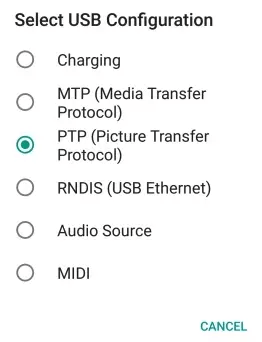
17. Como faço para instalar o driver correto para o meu dispositivo Android?
Vá para o site oficial da sua marca de telefone, baixe o driver correto e
instale-o em seu computador. Aqui tomamos a Samsung como exemplo.
Etapa 1. Vá para https://www.samsung.com/us/support/.
Etapa 2. Selecione o tipo de produto e o nome do dispositivo.
Etapa 3. Clique em INFORMAÇÕES DO PRODUTO.
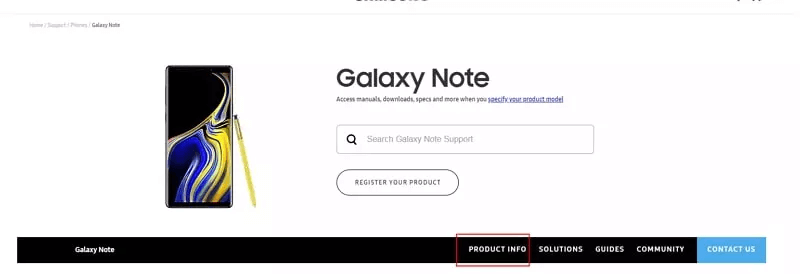
Etapa 4. Insira os detalhes do produto e clique em CONFIRMAR.
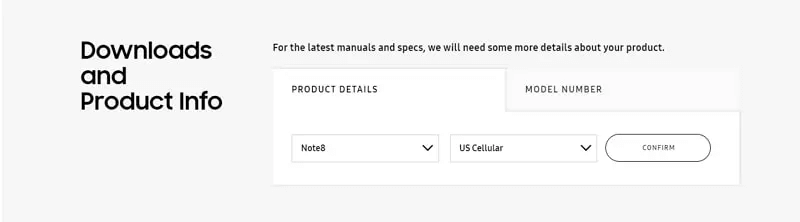
Etapa 5. Na opção Software, clique em Download para obter o driver para seu dispositivo.
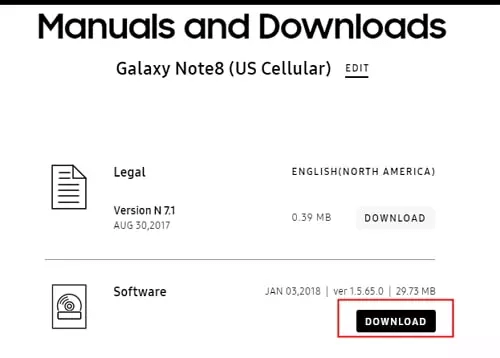
Nota: Se você não conseguir encontrar seu driver após o download, entre em contato com o atendimento ao cliente. Se você não conseguir encontrar o driver do seu dispositivo no site oficial, entre em contato com a equipe de suporte.
18.O que é o ClevGo Assistant?
ClevGo Assistant é um programa Assistente necessário instalado em telefones
Android para fazer o ClevGo funcionar corretamente.
Se o seu sistema Android
estiver no Android 10, você não verá o ícone do Assistente do ClevGo.
Se o
seu sistema Android for Android 10 ou superior, você verá o ícone do Assistente
ClevGo na área de trabalho do seu telefone, mas não precisa abri-lo manualmente
em nenhum caso.
Para que o ClevGo funcione corretamente, não remova o ClevGo Assistant durante o uso.
19. Como desinstalar o ClevGo Assistant?
Vá para "Configurações" > "Aplicativos" e encontrar ClevGo Assistente para desinstalar facilmente o programa. ClevGo Assistant é um programa Assistente necessário para ClevGo para executar em dispositivos Android, por isso não é recomendado desinstalá-lo.
20. Por que o dispositivo iOS calibra a posição do GPS automaticamente após um período de tempo?
Os dispositivos iOS calibrarão automaticamente sua posição GPS depois que a
posição for modificada em alguns casos.
Em geral, o iOS 12 e abaixo serão
calibrados em 2 dias, o iOS 13 e 15 aproximadamente em 3 a 6 horas e o iOS 16
aproximadamente em 2 a 6 horas. Após a calibração, a posição será restaurada
para a posição real.
21. Por que o Modo de Jogo não foi carregado?
1.No permissão;
2. O telefone Android usa um processador de 32 bits, que não é
suportado;
3.Alguns telefones precisam ativar a opção para permitir que os
aplicativos sejam instalados via USB no Modo de Desenvolvedor;
4. O telefone
não tem memória suficiente.
22. Por que meu telefone Android não consegue fazer login no Pokémon Go usando o ClevGo?
Para usuários do Android, o Pokémon GO não pode ser conectado com uma conta do Google.
23. Existe o risco de minhas informações pessoais serem vazadas?
A ClevGo não divulgará nenhuma de suas informações pessoais de forma alguma, a menos que você concorde.
24. Como manter a tela do iOS ligada ao se conectar ao WiFi?
Vá em "Configurações" > "Exibição e Brilho" > "Bloqueio automático". Em seguida, selecione "Nunca".
25. Posso usar o ClevGo em computadores diferentes?
Sim. No entanto, observe que cada conta de membro não pode fazer login em mais de um computador ao mesmo tempo. Se o aplicativo solicitar login fora do site que não é operado por você, altere a senha da sua conta a tempo.
1. A mesa de som CleVoice é gratuita?
CleVoice trocador de voz para Discord (versão PC) tem versão gratuita e paga. Versão paga a um preço acessível com recursos completos e versão gratuita oferece várias vozes gratuitas diferentes todos os dias.
2. O CleVoice é seguro de usar?
Sim. CleVoice é um programa seguro para ser baixado, instalado e lançado. CleVoice promete que não haverá nenhum vírus, malware ou plugin vindo com o programa. Portanto, é totalmente seguro comprar o software em nosso site oficial.
3. Quais são as diferenças entre a versão gratuita e a versão completa do CleVoice?
A edição completa do CleVoice oferece todos os mesmos recursos da versão gratuita. A diferença é que com a versão completa, você pode desfrutar de todas as vozes e ruídos, mas na versão gratuita, você só pode desfrutar de um número restrito de vozes, sons e funcionalidades.
4. O CleVoice é gratuito?
CleVoice voice changer online tem versão gratuita e paga. Versão paga a um preço acessível com recursos completos e versão gratuita oferece várias vozes gratuitas diferentes todos os dias.
5. Como usar o CleVoice Voice Changer para o Discord?
Fácil, existem 4 Etapas. Baixe as configurações de entrada do CleVoice>> CleVoice>> as configurações de voz do Discord>> Selecione efeitos de voz e mesa de som no bate-papo de voz do Discord.
6. Como usar o CleVoice no Fortnite?
*Abra o CleVoice no seu computador e ative o botão "CleVoice" na parte inferior da janela. Baixe Fortnite Battle Royale e inicie-o.
*Clique em "Configurações" > "Áudio" > "Bate-papo por voz" > "Dispositivo de entrada de bate-papo por voz" e escolha o microfone "Microfone" (Voice Changer Virtual Audio Device) como seu dispositivo de entrada. Em seguida, clique no botão "Aplicar".
*Agora você está livre para selecionar qualquer voz que quiser no CleVoice para aplicá-la no Fortnite.
7. Como usar o CleVoice no Stream/Streamlab/Stream Deck?
*Baixe, instale e configure o CleVoice no seu computador. Inicie o Stream e vá para o "Editor".
*Adicione uma nova captura de entrada de áudio e escolha Microfone (Voice Changer Virtual Audio Device).
*O trocador de voz CleVoice pode processar o sinal do microfone em tempo real.
8. Como usar o CleVoice na Twitch?
*Baixe, instale e configure o CleVoice no seu computador. Abra o Twitch e vá para as "configurações" abaixo do seu nome de usuário.
*Vá em "Áudio/Vídeo" e, na aba "Microfone", escolha "Microfone (Voice Changer Virtual Audio Device)".
*Clique no botão "OK" e feche a janela. Execute o CleVoice quando estiver usando o Twitch.
9. Como usar o CleVoice em PUBG/CF/Overwatch?
*Baixe, instale e configure o CleVoice no seu computador.
*Escolha "Voice Changer Virtual Audio Device" (WDM) como entrada de áudio no programa de comunicação que você usa para seus jogos online (Steam, Discord...).
* Escolha as vozes CleVoice que você deseja usar no jogo.
10. Como usar o CleVoice no CS:GO?
1) Abra o CleVoice.
2) Defina o microfone virtual CleVoice como padrão.
3) Abra e curta o CS:GO com o CleVoice.
11. Como usar o CleVoice no Second Life?
1) Baixe, instale e configure o CleVoice no seu PC.
2) Execute o Second Life e faça login na sua conta.
3) Escolha o menu Eu » Selecione o comando Preferências para abrir a caixa de diálogo Preferências.
4) Na caixa de diálogo Preferências: Selecione a categoria Som & Mídia.
5) No painel direito, pressione o botão Input/OutPut Devices.
6) Na seção Dispositivo de entrada, altere as configurações do microfone para "Voice Changer Virtual Audio Device".
12. Como usar o CleVoice no XSplit?
*Baixe, instale e configure o CleVoice no seu computador. Abra o XSplit e vá para as "configurações" > "Dispositivos".
*Na aba "Microfone", escolha "Microfone (Voice Changer Virtual Audio Device)".
13. Como usar o CleVoice no Zoom?
*Baixe, instale e configure o CleVoice no seu computador. Abra o Zoom e vá em "configurações". Clique em "Áudio"..
* Na guia "Microfone", escolha "Microfone (Voice Changer Virtual Audio Device)". Desative "Ajustar volume automaticamente".
*Pressione o botão "Test Mic". Ajuste a posição do microfone para a boca e fale no microfone até que as barras apareçam no meio. Ajuste seu microfone real escolhendo seu microfone real e executando "Test Mic" para ele se o microfone não foi originalmente configurado. Em seguida, volte para o CleVoice "Virtual Audio Device" e deixe-o em 50%.
14. Como usar o CleVoice no Skype?
*Baixe, instale e configure o CleVoice no seu computador. Abra o Skype e inicie sessão na sua conta.
*Vá para as "Configurações" > "Áudio e Vídeo"
*Na aba "Microfone", escolha "Microfone (Voice Changer Virtual Audio Device)". Por fim, clique no botão "Salvar".
15. Como usar o CleVoice em World of Warcraft?
*Baixe, instale e configure o CleVoice no seu computador. Abra World of Warcraft e inicie sessão na sua conta.
*Pressione a tecla "ESC" e clique no botão "Opções". Clique na guia "Voz" na parte inferior para abrir a janela "Configurações de voz".
*Marque a caixa ao lado de "Ativar bate-papo de voz". Escolha "Voice Changer Virtual Audio Device" como dispositivo padrão nas opções de microfone.
*Escolha "OK" e agora você pode reiniciar o jogo para aplicar as alterações.
16. Como usar o CleVoice no Roblox Voice Chat?
1. Abra o CleVoice e abra o Roblox. (Se você abrir o Roblox no início, pls fechá-lo antes de abrir CleVoice.)
2. Escolha o microfone e o dispositivo de fone de ouvido no CleVoice até que ele esteja configurado corretamente. Em seguida, abra o bate-papo de voz do Roblox, o trocador de voz no Roblox funcionará.
17. O que fazer se eu não puder usar o microfone em outros programas depois que o CleVoice for desligado?
*Depois de sair do programa CleVoice, abra o "Painel de Controle" do sistema do computador > Hardware e Som > Som. Defina o microfone (na opção de gravação) do WDM (Voice Changer Virtual Audio Device) para o padrão.
1. Que dispositivos são suportados pelo KidsGuard para o Facebook?
A ferramenta de monitorização KidsGuard para Facebook é compatível com a maioria dos dispositivos Android (Android 6.0 - 15.0). Dispositivos Android (Android 6.0 - 15.0). Esta ferramenta é compatível com telemóveis como Samsung, Google, Huawei, OPPO, VIVO, Xiaomi, LG, etc.
2. O KidsGuard para Facebook é invisível / oculto?
Sim, o ícone do localizador KidsGuard para Facebook desaparecerá do ecrã inicial e será e será renomeado em Definições por predefinição. Nos dispositivos Android+, o ícone da aplicação será ocultado como Definições de Internet. Definições de Internet. Pode arrastá-lo para uma pasta discreta que contenha muitas aplicações predefinidas aplicações predefinidas.
3. Preciso de ter acesso físico ao telemóvel que pretendo monitorizar?
Sim, a aplicação KidsGuard para Facebook requer um único início de sessão em dispositivos Android monitorizados. dispositivos Android monitorizados. Mas 5 minutos são suficientes. Assim que o nosso software estiver corretamente configurado, poderá visualizar todos os dados remotamente através do seu dados remotamente através do seu painel de controlo na Web.
4. Posso ver a atividade mais recente de alguém no Facebook com esta ferramenta? ferramenta?
Sim. O KidsGuard para Facebook permite-lhe seguir remotamente as actividades de outras pessoas no Facebook, incluindo conversas, contactos, datas, etc. outras pessoas no Facebook, incluindo conversas, contactos, datas, etc.
5. Como posso saber se duas pessoas estão a conversar no Messenger?
Utilizando o KidsGuard para o Facebook, pode seguir as conversas pessoais e de grupo de outras pessoas no Facebook e no Messenger. outras pessoas no Facebook e no Messenger.
6. Os dados do Facebook são sincronizados em tempo real?
Sim. O KidsGuard para Facebook monitoriza o conteúdo do Facebook de alguém em tempo real. em tempo real.
7. É seguro utilizar o KidsGuard para o Facebook?
Esta ferramenta é completamente segura e pode proteger a privacidade do utilizador a 100%. a privacidade do utilizador a 100%.
1. Qual é a exatidão da última vez que foi visto no Telegram?
O estado “visto pela última vez” no Telegram fornece uma indicação geral de quando um utilizador esteve ativo pela última vez no aplicativo, mas sua precisão pode variar com base em vários fatores, como configurações de privacidade, conexão do dispositivo, atividade em segundo plano e clientes de terceiros.
2. O que significa “visto pela última vez” no Telegram?
No Telegram, “visto pela última vez” indica a hora mais recente em que um utilizador esteve ativo na aplicação. Este estado pode fornecer vários níveis de detalhe com base nas definições de configurações de privacidade do usuário e como o Telegram escolhe exibir essas informações.
3. O Telegram mostra quando é que esteve online pela última vez?
Sim, o Telegram mostra quando foi a última vez que esteve online, mas o nível de detalhe depende das suas configurações de privacidade e de como o Telegram escolhe exibir essas informações.
4. A utilização do TGSeen é segura?
Sim. Esta ferramenta é 100% segura de utilizar. Não requer qualquer transferência ou instalação durante todo o processo. A única informação que precisa de fornecer é o número de número de telegrama dos seus alvos.
5. Quantos contactos do Telegram podem ser seguidos ao mesmo tempo?
Teoricamente, não há limite. No entanto, para uma experiência de utilizador sugerimos vivamente que não sejam adicionados mais de 20 contactos do Telegram ao painel de controlo online.
6. Quantos estados tem o Telegram?
O Telegram permite aos utilizadores definir 6 estados online diferentes: hora exacta; online; períodos de tempo aproximados: “Visto pela última vez recentemente” (das últimas 24 horas a 2-3 dias); ”Visto pela última visto numa semana” (nos últimos 7 dias); ‘Visto pela última vez num mês’ (nos nos últimos 30 dias); “Visto pela última vez há muito tempo” (inativo há mais de um mês), ou optaram por ocultar totalmente o seu estado de visto pela última vez.
7. Posso ser notificado quando alguém está online no Telegram?
Sim. Se precisar de receber notificações quando alguém está online, o localizador de últimos vistos do Telegram pode ser a sua escolha de confiança.



